Ein Szenario ist ein Präsentationspaket, das ein Modell als Ganzes oder in Teilen enthalten kann. Erstellen Sie ein Szenario, und geben Sie es in der Cloud frei.
Sie definieren ein Szenario mit dem Szenario-Editor, und geben es dann frei, indem Sie das Szenario in die Publizierung der Synchronisierung des Modells einschließen.
Wer kann Szenarien anzeigen?
- Sie als Ersteller eines Szenarios sowie Mitglieder einer Gruppe für die Zusammenarbeit, für die das Modell des Szenarios freigegeben ist.
- Die eingeladenen Betrachter außerhalb der Gruppe für die Zusammenarbeit, nachdem Sie oder ein Gruppenmitglied ihnen eine Einladung zum Anzeigen senden.
- Die Öffentlichkeit, wobei "Öffentlichkeit" für alle Personen mit einem Autodesk 360-Konto und dem InfraWorks 360 web viewer oder der InfraWorks 360 (iPad app) steht. Weitere Informationen finden Sie unter So legen Sie Zugriffsrechte für ein Szenario fest.
Steuern der Publizierung oder Aktualisierung (Synchronisierung) eines Szenarios
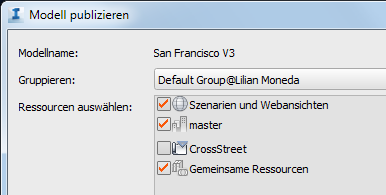
Szenarioanzeige im Vergleich zur Modellanzeige
Die folgenden Arten von Daten, Objekten oder Einstellungen, die im Modell verwendet werden können, werden nicht unterstützt, wenn die Szenarien des Modells im Web-Viewer oder in der InfraWorks 360 (iPad app) angezeigt werden:
- Punktwolken
- Schatten, Sonnen- und Himmelseinstellungen
- Animierte 3D-Modelle oder Simulationen
- Gelände- oder Objektthemen
Texturen werden im Szenario-Viewer möglicherweise weiß dargestellt, da sie teilweise von den Einstellungen für Sonne, Lichtintensität und Helligkeit abhängig sind. Sie können diesen Effekt reduzieren, indem Sie diese Einstellungen im InfraWorks 360-Modell verringern, und dieses anschließend mit den Szenarien synchronisieren.
Szenarien und Drehbücher
Bei einem Szenario kann es sich einfach nur um einen einzelnen Schnappschuss oder um das gesamte Modell handeln. Wenn es sich um das gesamte Modell handelt, können Betrachter selbstständig durch das Modell navigieren. Sie können auch ein Szenario aus einer Reihe von Schnappschüssen oder Drehbüchern erstellen. Durch Drehbücher werden Betrachter durch eine visuell ansprechende Tour der interessanten Teile des Modells geführt.
Arbeitsablauf zum Erstellen eines Szenarios:
- Öffnen Sie das Modell, und wechseln Sie zum entsprechenden Vorschlag (oder erstellen Sie einen neuen Vorschlag).
Optional können Sie ein Drehbuch in einem separaten Arbeitsablauf erstellen, bevor Sie ein Szenario definieren.
- Öffnen Sie den unter Präsentationswerkzeuge befindlichen Szenario-Browser:


 .
.
- Öffnen Sie den Szenario-Editor, indem Sie ein neues Szenario hinzufügen oder ein vorhandenes Szenario auswählen.
- Definieren Sie das Szenario im Editor, und fügen Sie ggf. Drehbücher hinzu.
- Synchronisieren Sie das Modell.
- Überprüfen Sie den Status der Szenariogenerierung im Szenario-Browser.
- Zeigen Sie das Szenario in einem Webbrowser oder mit der iPad-App an.
- Laden Sie Personen ein, das Szenario im Szenario-Browser oder über Online-Szenarien verwalten (InfraWorks 360-Startseite) anzuzeigen.
InfraWorks 360-Benutzer und andere beteiligte Personen können mithilfe von Design-Feed ein Szenario anzeigen oder kommentieren. Weitere Informationen erhalten Sie unter So zeigen Sie ein Szenario in der InfraWorks 360-iPad-App an und So verwenden Sie Design-Feed-Kommentare.